1、禁用 Windows Update Medic Service 服务时,都会弹出一个 拒绝访问 的对话框。

2、禁用/恢复 Windows 10系统中 Windows Update Medic Service 服务的方法禁用 Windows 10系统 Windows Update Medic Servi艘早祓胂ce 服务步骤:将下面的内容复制到记事本中:————————————————————————————————Windows Registry Editor Version 5.00[HKEY_LOCAL_MACHINE\SYSTEM\CurrentControlSet\Services\WaaSMedicSvc]"FailureActions"=hex:84,03,00,00,00,00,00,00,00,00,00,00,03,00,00,00,14,00,00,\ 00,00,00,00,00,c0,d4,01,00,00,00,00,00,e0,93,04,00,00,00,00,00,00,00,00,00"Start"=dword:00000004————————————————————————————————

3、点击记事本左上角的【文件】,在下拉菜单中点击【另存为】或按下键盘上的Ctrl + Shift +S 组合键,打开 另存为 窗口;

4、在另存为窗口中,我们先点击窗口左侧的【桌面】,在文件名(N)栏中输入:禁用WUMS(Windows Update Medic Service服务简写)服务.reg,再点击:保存;

5、在系统桌面上,我们找到并左键双击【禁用WUMS服务.reg】注册表文件图标,在先后弹出的注册表编辑器对话框中点击:是(Y)和确定。

6、在【运行】对话框中输入:services.msc 命令,点击确定或按下键盘上的回车键,进入本地服务窗口;

7、在本地服务窗口中,我们找到并左键双击:Windows Update Medic Service服务;

8、在打开的 Windows Update Medic Service 属性窗口中,我们可以看到:启动类型 禁用服务状态 已停止说明通过添加【禁用WUMS服务.reg】注册表文件,已成功禁用Windows Update Medic Service 服务。

9、恢复 掳姗浚瑙Windows 10系统 Windows Update Medic Service 服务步骤:将下面的内容复制到记事本中:————————————————————————斑从腧笮—————————Windows Registry Editor Version 5.00[HKEY_LOCAL_MACHINE\SYSTEM\CurrentControlSet\Services\WaaSMedicSvc]"FailureActions"=hex:84,03,00,00,00,00,00,00,00,00,00,00,03,00,00,00,14,00,00,\ 00,01,00,00,00,c0,d4,01,00,01,00,00,00,e0,93,04,00,00,00,00,00,00,00,00,00"Start"=dword:00000003—————————————————————————————————

10、点击记事本左上角的【文件】,在下拉菜单中点击【另存为】或按下键盘上的Ctrl + Shift +S 组合键,打开另存为窗口;
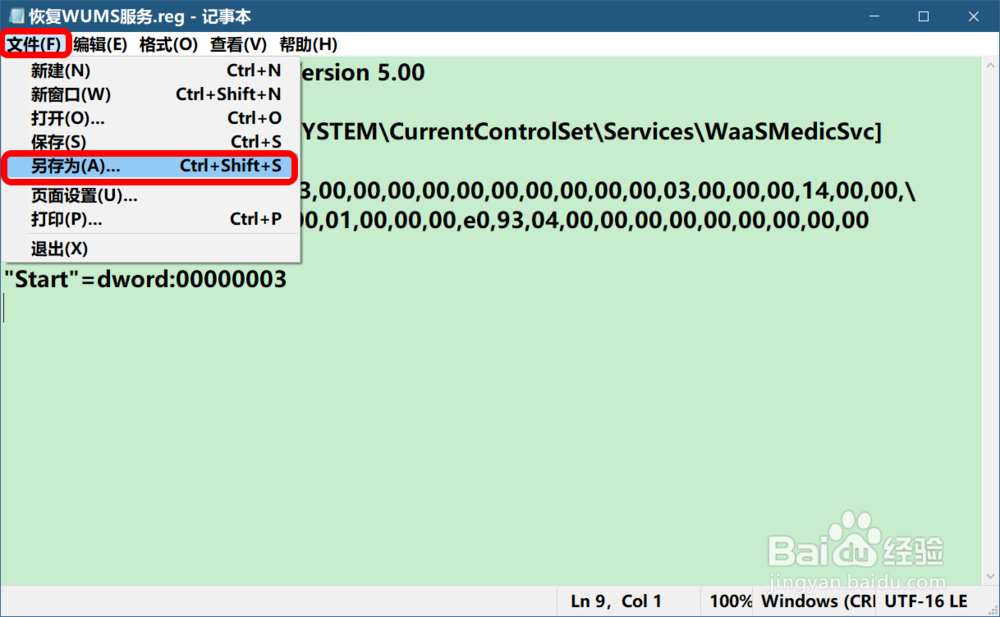
11、在另存为窗口中,我们先点击窗口左侧的【桌面】,在文件名(N)栏中输入:恢复WUMS服务.reg,再点击:保存;

12、在系统桌面上,我们找到并左键双击【恢复WUMS服务.reg】注册表文件图标,在先后弹出的注册表编辑器对话框中点击:是(Y)和确定;

13、在本地服务窗口中,我们找到并左键双击:Windows Update Medic Service服务,在打开的 Windows Update Medic Service 属性窗口中,我们点击选择启动类型栏的【禁用】,再点击【应用】或【确定】时,又会弹出拒绝访问 的对话框。说明通过添加【恢复WUMS服务.reg】注册表文件,已成功恢复Windows Update Medic Service 服务。


14、以上即:禁用/恢复 Windows 10系统中 Windows Update Medic Service 服务的方法,供朋友们参考和使用。